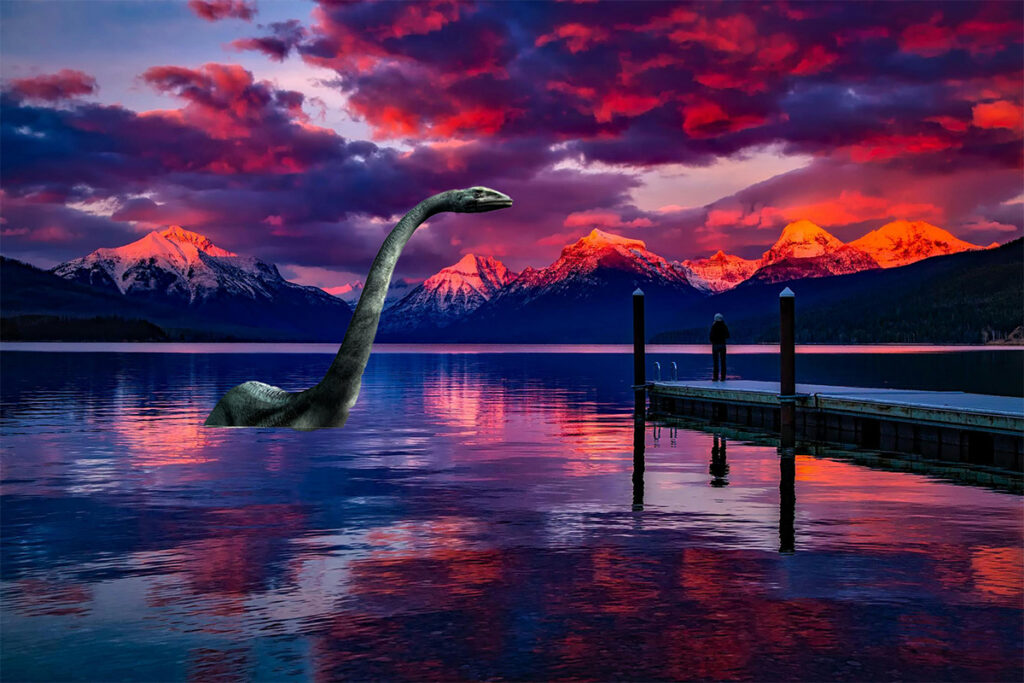Photoshop Harmonize
Photoshop Harmonize to nowa funkcja oparta na sztucznej inteligencji Adobe Firefly, która automatycznie dopasowuje kolory, oświetlenie i ton wklejanych elementów do tła, tworząc naturalnie wyglądające kompozycje. Dzięki temu nawet skomplikowane fotomontaże czy kolaże mogą wyglądać spójnie bez czasochłonnego ręcznego retuszu. Narzędzie jest dostępne w wersji beta na komputerach, w przeglądarkowej wersji Photoshopa oraz w aplikacji mobilnej na iOS. Sprawdź, jak działa Harmonize, do czego możesz je wykorzystać i jakie są jego największe zalety oraz ograniczenia.
Spis treści
Co to jest Photoshop Harmonize i do czego służy
Photoshop Harmonize to narzędzie wykorzystujące technologię Adobe Firefly AI, którą już znamy z funkcji generowania AI grafiki. Narzędzie to automatycznie dopasowuje kolorystykę, oświetlenie i ton nowych elementów do reszty obrazu. Dzięki temu, gdy wklejasz obiekt lub postać do istniejącej sceny, funkcja analizuje zarówno tło, jak i dodany element, a następnie harmonizuje ich wygląd, aby całość wyglądała naturalnie.
Ta funkcja powstała z myślą o grafikach, fotografach i twórcach treści, którzy chcą skrócić czas potrzebny na ręczne dopasowywanie warstw, masek i filtrów. Harmonize (po polsku po prostu – Harmonizuj) jest szczególnie przydatne przy fotomontażach, tworzeniu kolaży czy projektach reklamowych, gdzie spójność wizualna odgrywa kluczową rolę.
Jak działa harmonizacja zdjęć w Photoshopie
Działanie Harmonize opiera się na automatycznej analizie obrazu przy użyciu algorytmów sztucznej inteligencji. Po dodaniu nowego elementu do projektu Photoshop rozpoznaje jego kształty, kolory, cienie oraz kontekst tła. Następnie dopasowuje parametry takie jak nasycenie barw, kontrast, ekspozycja i balans bieli, aby wklejony obiekt wyglądał tak, jakby zawsze znajdował się w danej scenie.
Użytkownik może dodatkowo wybrać spośród kilku wariantów wygenerowanych przez AI, co pozwala dobrać najlepszą wersję harmonizacji. Cały proces trwa zaledwie kilka sekund i eliminuje konieczność wieloetapowego retuszu, który wcześniej wymagał doświadczenia i precyzyjnej pracy z maskami oraz warstwami dopasowania.
Jak używać funkcji Harmonize w Photoshopie – 3 proste kroki
Krok 1 – Dodaj grafikę tła
Otwórz w Photoshopie obraz, który będzie pełnił rolę tła. Może to być zdjęcie krajobrazu, wnętrza lub dowolna inna grafika, do której chcesz dopasować nowy element. Ja na ten przykład wybrałem sobie grafikę pewnego jeziorka – zakładam że znajduje się gdzieś w Kanadzie lub na Alasce.
Krok 3 – Zaznacz obiekt i wybierz opcję "Harmonizuj"
Użyj narzędzia zaznaczania, aby wybrać dodany obiekt. Następnie kliknij prawym przyciskiem myszy i w menu kontekstowym wybierz opcję Harmonizuj. Photoshop automatycznie dopasuje kolory, światło i ton obiektu do tła, tworząc spójną kompozycję. Photoshop oprócz tego, że dostosował kolorystycznie nowy obiekt, również dodał brakujący cień do zdjęcia. Całkiem zmyślnie!
Zastosowania w praktyce i kontrowersje wokół Harmonize
Funkcja Harmonize znajduje zastosowanie w wielu dziedzinach. W fotografii produktowej pozwala szybko dopasować zdjęcia towarów do różnych scen bez konieczności organizowania kosztownych sesji. W marketingu i reklamie ułatwia tworzenie spójnych wizualnie kampanii, nawet jeśli materiały źródłowe pochodzą z różnych źródeł. Artyści cyfrowi mogą dzięki niej tworzyć surrealistyczne kolaże i fotomontaże, które wyglądają jak naturalne kadry.
Jednak wraz z nowymi możliwościami pojawiają się również kontrowersje. Tak skuteczna harmonizacja sprawia, że granica między autentycznym zdjęciem a retuszem staje się coraz trudniejsza do dostrzeżenia. Dla odbiorców oznacza to większe ryzyko wzięcia przerobionych obrazów za rzeczywiste, a dla branży medialnej – wyzwanie w zakresie weryfikacji autentyczności treści wizualnych. To kolejny przykład, jak narzędzia oparte na sztucznej inteligencji nie tylko ułatwiają pracę, ale też zmieniają zasady gry w świecie fotografii i grafiki.